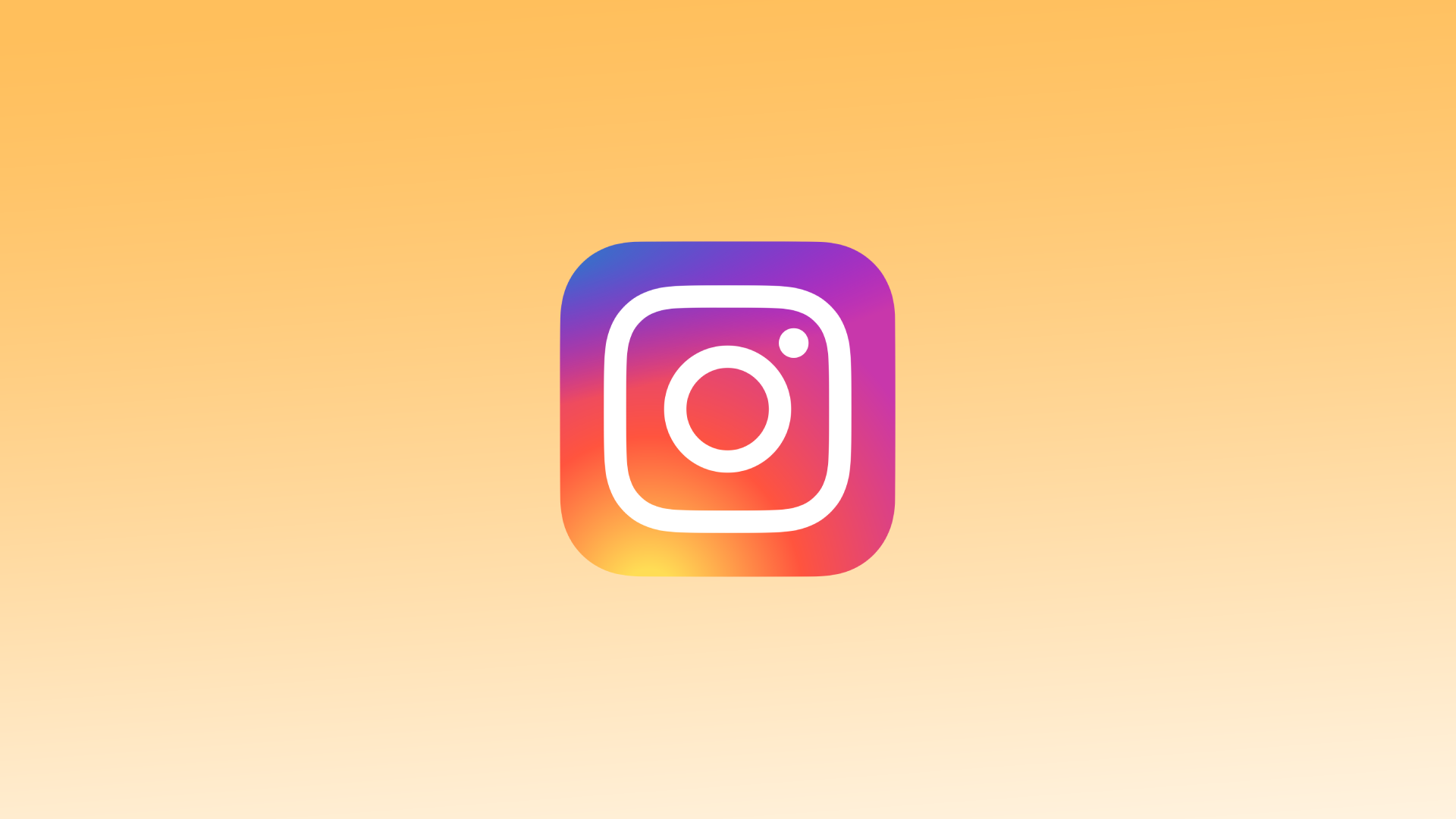Подобряването на историите ви в Instagram с надписи е чудесен начин да ангажирате аудиторията си и да направите съдържанието си по-достъпно. Надписите предоставят контекст и позволяват на потребителите да консумират вашите истории, дори ако не могат да слушат аудиото. Instagram предлага два вида субтитри. Можете да добавяте субтитри към вашите истории или ролки, за да преведете думите си в текст, а също така можете да активирате автоматични субтитри в настройките на Instagram, за да се добавят към видеоклипове и истории на други хора.
Как да добавите автоматично генерирани надписи към вашите Instagram истории
Instagram предлага удобна функция, която автоматично генерира надписи за вашите истории въз основа на технология за разпознаване на реч. Тези автоматично генерирани надписи ви спестяват време и усилия, като гарантират, че вашето съдържание е достъпно за по-широка аудитория. Следвайте стъпките по-долу, за да добавите автоматично генерирани надписи към вашите Instagram истории:
- Докоснете иконата на камерата в горния ляв ъгъл на вашата начална емисия в Instagram или плъзнете надясно, за да получите достъп до камерата с истории.
- Заснемете снимка или видеоклип, като докоснете бутона за заснемане (икона с кръг) в долната част на екрана. Друга възможност е да плъзнете нагоре за достъп до вашата галерия и да изберете желаното съдържание от вашето устройство.
- След като заснемете или изберете вашето съдържание, ще забележите икона на стикер (усмихнато лице) в горния десен ъгъл на екрана. Докоснете го, за да отворите тавата със стикери, където ще намерите различни опции за подобряване на вашата история.
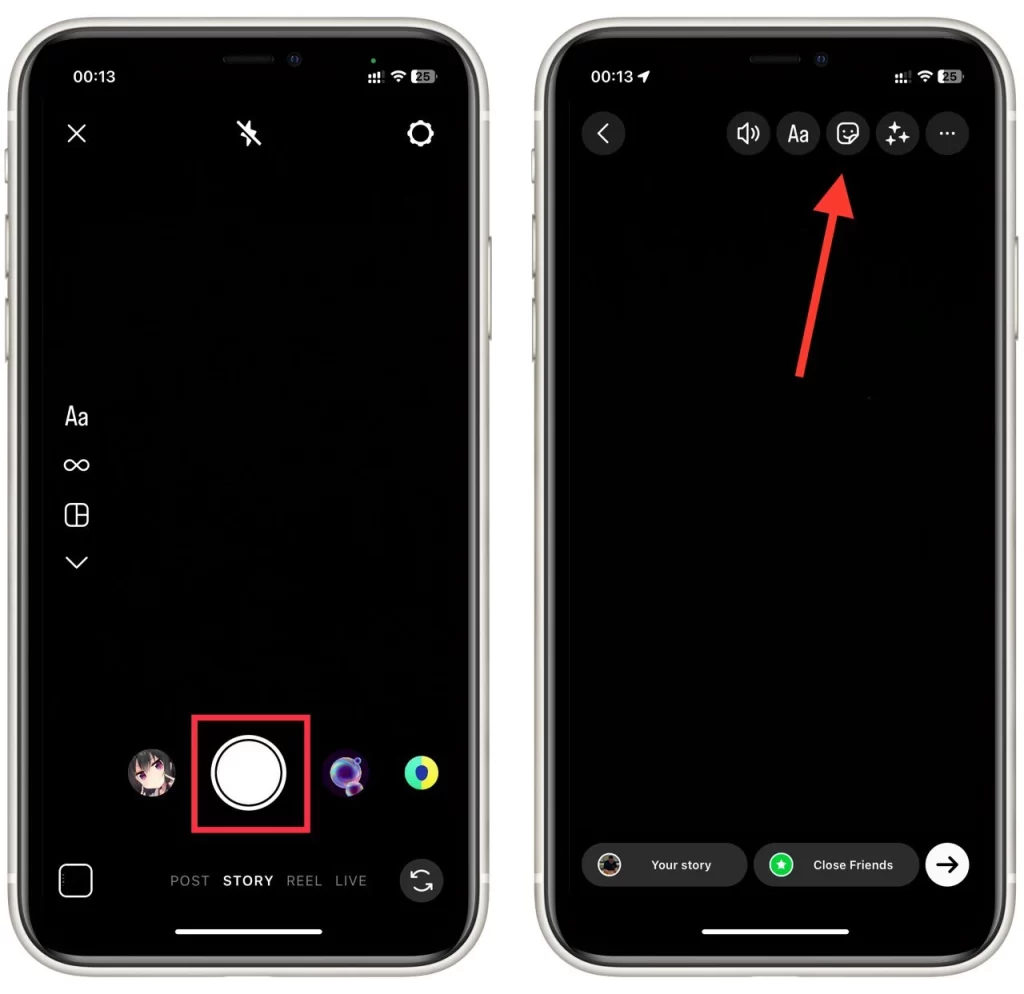
- Потърсете опцията „Надписи“ в тавата със стикери и я докоснете. Това ще инициира функцията за автоматични надписи в Instagram.
- Instagram ще анализира аудиото във вашата история и ще генерира надписи въз основа на технологията за разпознаване на реч. Надписите ще се покажат на екрана ви в стил по подразбиране . Прегледайте автоматично генерираните надписи за точност и направете необходимите редакции. За да редактирате надпис, докоснете го и използвайте клавиатурата на вашето устройство, за да направите промени.
- Можете допълнително да персонализирате външния вид на надписите, за да ги направите визуално привлекателни и в съответствие с темата на вашата история. За да направите това, докоснете надпис и изберете от наличните опции за стил, като шрифт, цвят и фон.
- Пуснете историята си, за да сте сигурни, че надписите са в съответствие с аудиото и се показват правилно. Направете допълнителни корекции, ако е необходимо. След като сте доволни от автоматично генерираните надписи, докоснете бутона „Вашата история“ в долната част на екрана, за да споделите вашата история с надписи.
Като следвате тези стъпки, можете без усилие да добавяте автоматично генерирани надписи към вашите истории в Instagram, което ги прави по-приобщаващи и ангажиращи за вашата аудитория. Не забравяйте да прегледате точността на надписите преди публикуване и да направите всички необходими редакции, за да сте сигурни, че надписите правилно представят вашето съдържание.
Как да включите надписи за видеоклипове в Instagram
Instagram ви позволява да активирате надписи за видеоклипове чрез настройките на приложението. По този начин можете да гарантирате, че надписите се показват автоматично, когато гледате видеоклипове във вашата емисия, което прави съдържанието по-достъпно. Следвайте подробните стъпки по-долу, за да включите надписи за видеоклипове в Instagram:
- Докоснете иконата на профила , разположена в долния десен ъгъл на екрана. Това ще ви отведе до вашия профил в Instagram.
- Във вашия профил докоснете иконата с три хоризонтални линии (меню за хамбургер) в горния десен ъгъл на екрана. Това ще отвори менюто.
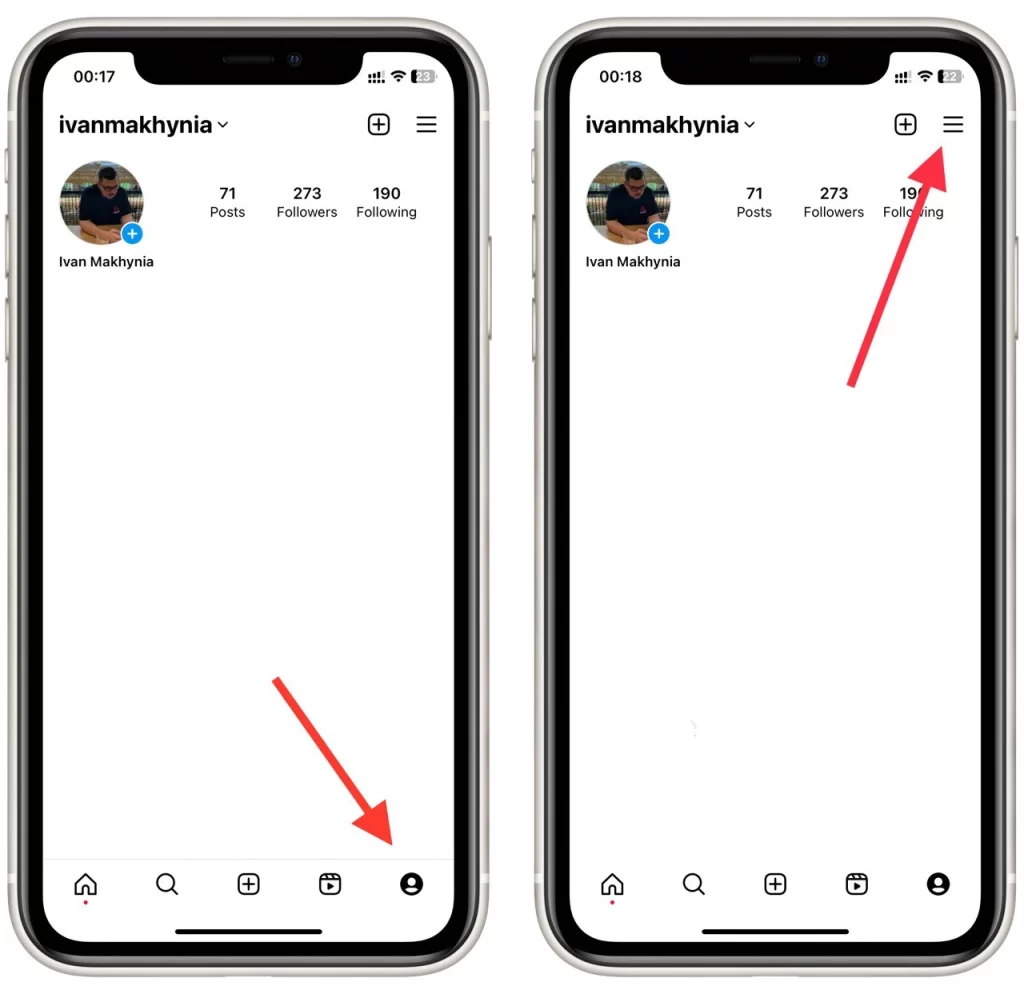
- Превъртете надолу менюто, докато намерите секцията „Настройки и поверителност“ .
- В този раздел намерете и докоснете „Достъпност“.
- В настройките за достъпност потърсете опцията „Надписи“ и я докоснете. Това ще ви отведе до страницата с настройки за надписи.
- Трябва да видите опция за активиране на видео надписи на страницата с настройки за надписи. Превключете превключвателя или квадратчето за отметка до тази опция, за да я включите. Превключвателят или квадратчето за отметка трябва да се промени, за да покаже, че надписите вече са активирани.
Успешно сте включили надписи за видеоклипове в Instagram чрез настройките на приложението. Отсега нататък надписите автоматично ще се показват, когато гледате видеоклипове във вашата емисия в Instagram, осигурявайки по-всеобхватно изживяване при гледане. Не забравяйте периодично да проверявате настройките си за надписи и да коригирате всички предпочитания, за да сте сигурни, че все още са активирани, и коригирайте всички предпочитания.
Как ръчно да добавите надписи към Instagram история
Ако по някаква причина не можете да добавите автоматични субтитри или те не ви подхождат, можете да създадете свои собствени субтитри ръчно, като използвате функцията за наслагване на текст върху истории в Instagram. За да направите това, имате нужда от следното:
- Докоснете иконата на камерата в горния ляв ъгъл на вашата начална емисия в Instagram или плъзнете надясно, за да получите достъп до камерата за история.
- Направете снимка или запишете видеоклип с помощта на камерата или изберете съществуващи снимки или видеоклипове от галерията на вашето устройство, като плъзнете нагоре по екрана. Изберете съдържанието, което искате да използвате за вашата история.
- След като имате желаното съдържание, докоснете иконата „Aa“ в горния десен ъгъл на екрана. Това ще отвори текстовия редактор, където можете да добавите надписи към вашата история.
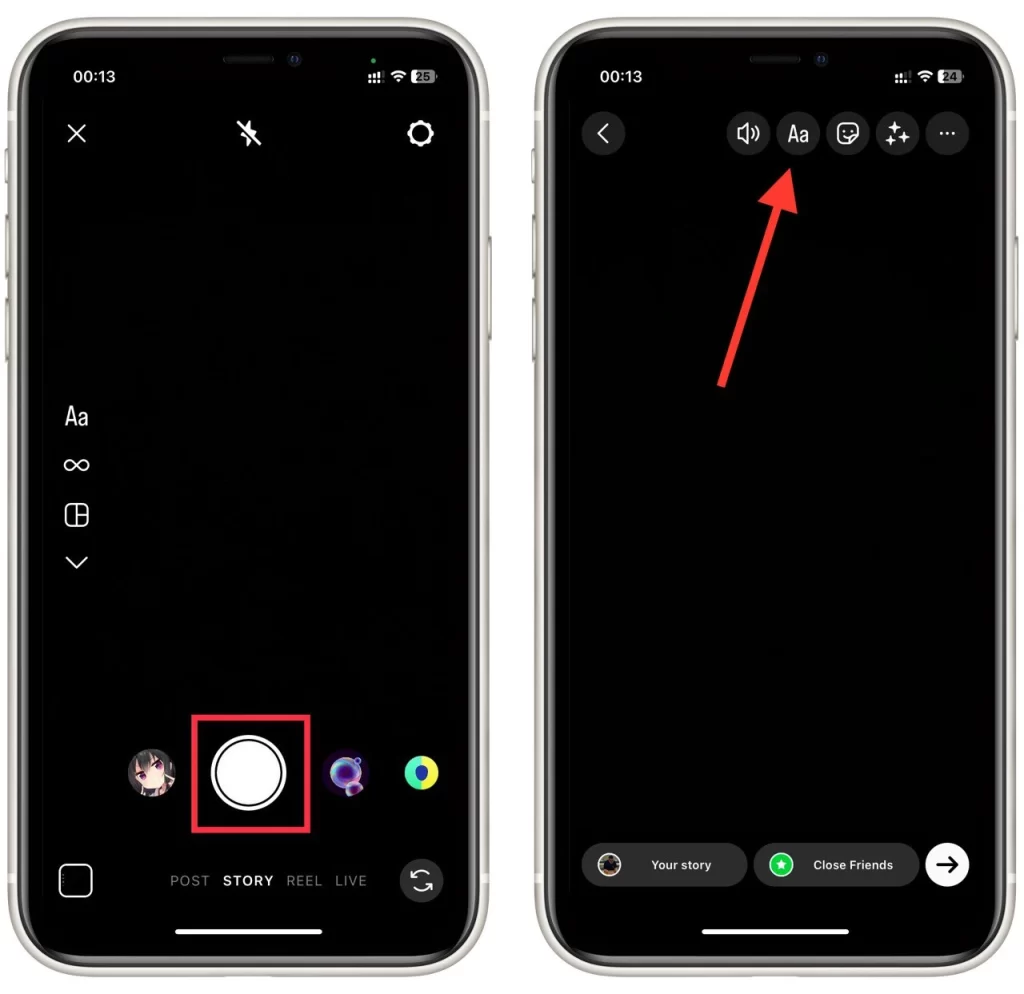
- С помощта на текстовия редактор въведете ръчно надписите, които искате да включите в историята си . Използвайте тази възможност, за да предоставите контекст и допълнителна информация или да ангажирате аудиторията си с креативно и завладяващо съдържание. Можете също да използвате емотикони или подходящи хаштагове, за да подобрите надписите си.
- Персонализирайте външния вид на вашите надписи, като изберете различни стилове на шрифтове, цветове и фонове. Експериментирайте с наличните опции, за да направите вашите надписи визуално привлекателни и в съответствие с темата на вашата история.
- Можете да създадете няколко текстови полета, ако вашите надписи са по-дълги или ако искате да ги форматирате по различен начин. Използвайте инструмента „Текст“ в текстовия редактор, за да добавите допълнителни текстови полета. Подредете ги и ги позиционирайте по съответния начин, за да поддържате логичен поток от вашите надписи.
- Прегледайте историята си , като я пуснете, за да се уверите, че надписите са в съответствие с аудиото и точно предават желаното от вас послание.
- След като сте доволни от надписите, докоснете бутона „Вашата история“ в долната част на екрана, за да споделите историята си с ръчно добавените надписи.
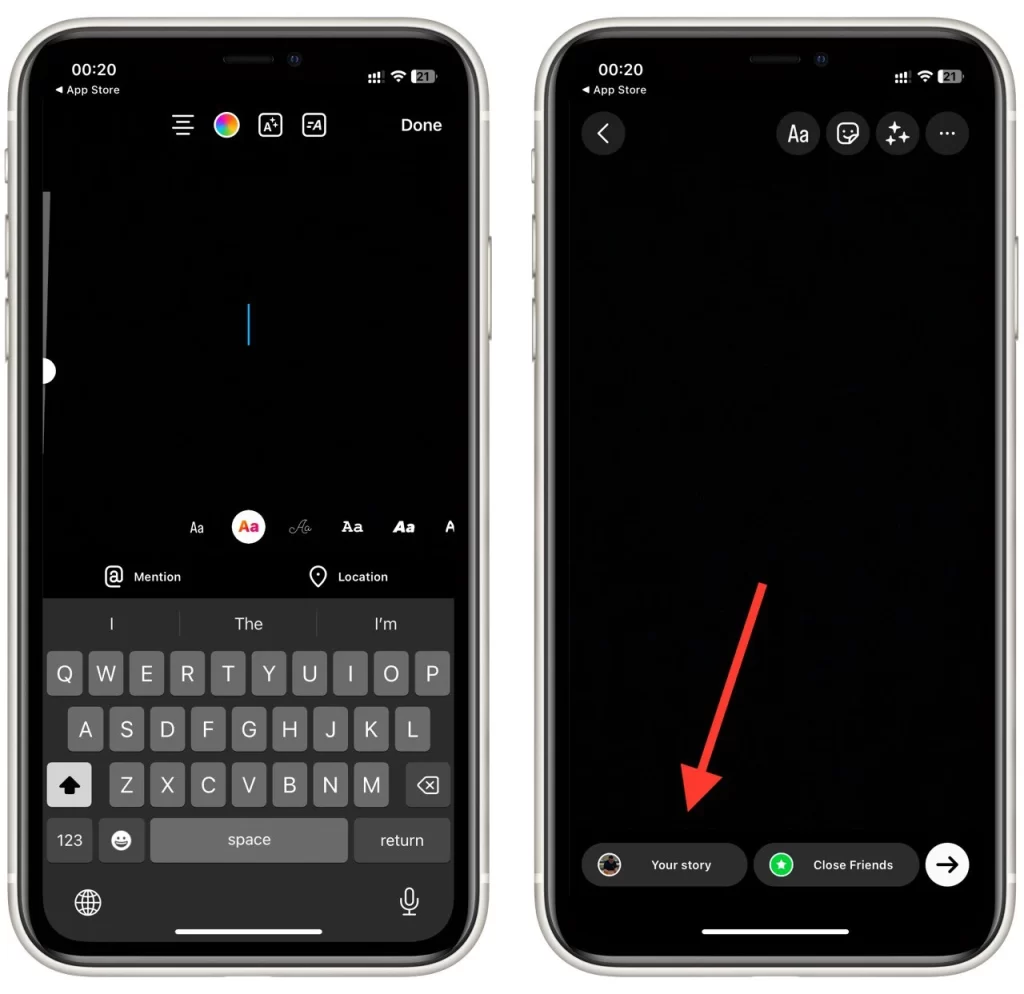
Вашите последователи вече могат да видят вашата история с надписите, които сте създали. Експериментирайте с различни стилове на надписи и съдържание, за да създадете завладяващи истории, които резонират с вашите последователи.
Защо не можете да добавяте автоматични надписи към историята на Instagram
Ако сте опитали да търсите „Надписи“, докато избирате стикери за вашата история и не сте го намерили там, може би приложението ви не го поддържа. Има три основни причини за това:
Езикови ограничения: Функцията за автоматични надписи на Instagram за истории е предназначена основно за съдържание, създадено на английски. Въпреки че тази функция е налична на английски, поддръжката за други езици може да е ограничена. Instagram може да разшири езиковата поддръжка в бъдеще, така че е препоръчително да сте в течение с най-новите актуализации на приложения и официални съобщения, за да знаете дали предпочитаният от вас език стане наличен.
Регионална наличност: Автоматичните надписи за Instagram истории може да варират в зависимост от региона. Instagram често въвежда нови функции постепенно, като започва с определени региони, преди да ги разшири към други. Това означава, че някои региони може да имат достъп до функцията за автоматични надписи по-рано от други. Уверете се, че имате инсталирана най-новата версия на приложението Instagram, което може да увеличи шансовете ви за достъп до функцията веднага щом стане налична във вашия регион.
Остаряло приложение Instagram: Използването на остаряла версия на приложението Instagram може да повлияе на достъпа ви до нови функции, включително автоматични надписи за истории. Instagram редовно пуска актуализации за подобряване на производителността, добавяне на нови функции и подобряване на потребителското изживяване. Може да пропуснете нови функции като автоматични надписи, като не актуализирате приложението си до най-новата версия. От съществено значение е редовно да проверявате за актуализации чрез магазина за приложения на вашето устройство, за да сте сигурни, че имате инсталирана най-новата версия на приложението Instagram.
Имайки предвид тези фактори, редовното актуализиране на вашето приложение Instagram е от решаващо значение за достъп до най-новите функции и подобрения. Като сте информирани за регионалната наличност на езикова поддръжка и използвате най-актуалната версия на приложението, можете да се възползвате максимално от възможностите на Instagram за надписи и да създавате приобщаващи истории, които резонират с вашата аудитория.